PS4またはXboxコントローラーをスイッチに接続する方法
知っておくべきこと
- PS4 DualShock 4:あり スイッチ 電源を入れ、USBポートにアダプタを挿入し、を押します。 L + R Joy-Conコントローラーでペアリングします。
- Xbox Oneコントローラー:コントローラーのペアリングボタンを押したまま、アダプターボタンを押します。
- 次に、PS4またはXboxOneで開きます 設定、を選択します コントローラーとセンサー と プロコントローラー有線通信.
この記事では、接続方法について説明します PS4コントローラー およびXboxOneコントローラーから ニンテンドースイッチ. プロセスは両方のコントローラーで類似しており、どちらにもコントローラーアダプターが必要です。 この記事の説明は、公式のPS4およびXbox OneコントローラーとMagic-NSワイヤレスコントローラーアダプターに適用されますが、他のサードパーティ製コントローラーおよびアダプターもスイッチで動作します。
スイッチでPS4コントローラーを使用する方法
公式のDualShock4コントローラーをNintendoSwitchに接続するには、次の手順に従います。
DualShock4がPlayStation4コンソールと同期している場合は、開始する前にコンソールのプラグを抜いて、スイッチアダプターに干渉しないようにしてください。
スイッチをドックに置き、電源を入れます。
Magic-NSアダプターをNintendoSwitchUSBポートの1つに接続します。
Joy-Conコントローラーを使用してスイッチをウェイクアップし、を押します L+NS 両方のJoy-Conをコンソールとペアリングします。
-
選択する システム設定 ホーム画面から。

-
選択する コントローラーとセンサー、次に選択します プロコントローラー有線通信 をつけるために。
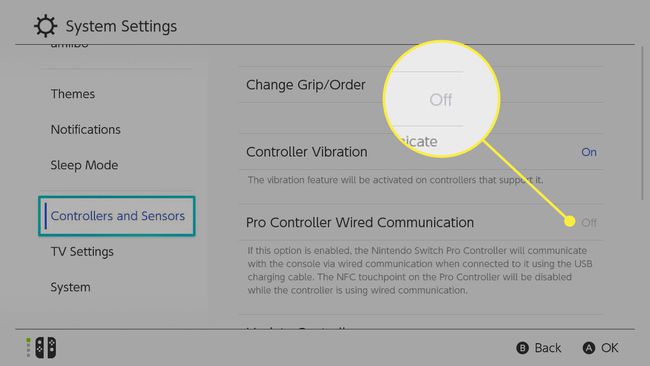
-
選択する わかった.
![[OK]を選択します。](/f/6d52a294c72165fe6c19f1a5215a9652.jpg)
PS4コントローラーをMagic-NSにUSBケーブルで接続します。 コントローラのLEDライトが点灯し、検出されたことを示します。
を長押しします 黒ボタン 背面のライトが点滅し始めるまで、Magic-NSアダプターの上に置きます。
を押します PS ボタンと 共有 DualShock4のボタンを同時に押します。 アダプタはそれを自動的に検出する必要があります。
PS4コントローラーをアダプターから取り外し、SwitchProコントローラーのようにワイヤレスで使用します。
SwitchでXboxコントローラーを使用する方法
スイッチでXboxOneコントローラーを使用する手順は、PS4コントローラーをセットアップする手順と同じです。 を押し続けます ペアリング Xbox LEDライトが点滅し始めるまでアダプターのボタンを押すと、XboxOneコントローラーのボタンが表示されます。
Xbox Oneコントローラーのボタンは、SwitchProに類似しています。 唯一の大きな違いは、押す必要があるということです 意見+メニュー スクリーンショットをキャプチャします。
Mayflash Magic-NSアダプターには、スイッチ以外のコントローラーの上に配置できるボタンマッピングガイドとステッカーが同梱されています。
スイッチでPS4またはXboxコントローラーを使用する際の制限
残念ながら、任天堂以外のコントローラーではスイッチをスリープモードから復帰させることはできないため、Joy-Conのペアが必要です。 また、アダプターに他のコントローラーを認識させるために、スイッチをドッキング解除してから元に戻す必要がある場合もあります。 とはいえ、PS4コントローラーが接続されている間も両方のJoy-Conが機能するため、PS4コントローラーでマルチプレイヤーゲームをプレイできます。
ボタンのマッピングは直感的ですが、PS4コントローラーのタッチパッドを押すとスクリーンショットが撮られることに注意してください。 NS 共有 DualShock 4のボタンもマイナス(-)Joy-Conのボタン。
どのコントローラーがスイッチで動作しますか?
システムに付属するJoy-Conに加えて、スイッチはNintendo SwitchProやWiiUProコントローラーなどのいくつかの代替手段をサポートしています。 Wii U用のゲームキューブアダプターがあれば、ゲームキューブコントローラーを使用することもできます。 Switchで利用できる多くのサードパーティ製ゲームパッドの1つを使用することもできます。
驚いたことに、スイッチは他のゲーム機用のコントローラーをサポートしています。 DualShock 4 そして多くのXboxコントローラー。 PS4およびXboxOneで動作するほとんどのコントローラーは、任天堂のコンソールと互換性があります。 アーケードスタイルのファイトスティック メイフラッシュF300のように。
PS4またはXboxOneコントローラーの使用は、次のようなSwitch専用ゲームのプレイには理想的ではありません。 ゼルダ:ブレスオブザワイルド、しかし、レトロゲームや次のような2Dプラットフォーマーをプレイするのに適している可能性があります ロックマン11運命.
NintendoSwitchコントローラーアダプター
NintendoSwitchには ブルートゥース 機能を使用するには、サードパーティの周辺機器を接続するための特別なアダプタが必要です。 Mayflash Magic-NSワイヤレスコントローラーアダプターは、多くのコンソールと互換性のある多用途のツールであるため、古い周辺機器がたくさんある場合は、投資する価値があります。

その他のオプションには、 8Bitdo、Wiiリモコンと DualShock 3 コントローラー。 Switch Pro Controllerの価格が高いことを考えると、他のシステム用のユニットがすでにある場合は、20ドルのアダプターが望ましいです。 スイッチと互換性があることを確認してください。
アダプターごとに接続できるコントローラーは1つだけなので、複数の周辺機器を使用するには2つのアダプターが必要です。
